个性化锁屏界面-iOS16带来自定义的iPhone锁屏体验!
- WBOYWBOYWBOYWBOYWBOYWBOYWBOYWBOYWBOYWBOYWBOYWBOYWB转载
- 2023-12-28 16:22:151466浏览
iOS16发布后,iOS的锁屏编辑发生了很大的变化。苹果对iOS16的锁屏界面进行了重大改版,用户现在可以根据自己的喜好,自定义iPhone的锁屏界面
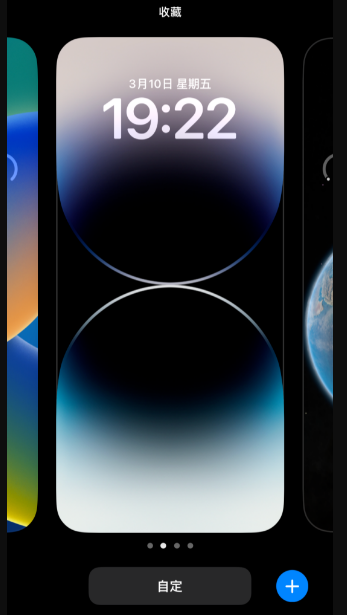
如果你对iOS16的锁屏编辑操作还不够熟悉,不知道如何自定义或者不了解iOS16锁屏所包含的完整功能,我们已经整理好了!
1、自定义iPhone锁屏壁纸
当iPhone升级到iOS16系统后,或购买新的iPhone(iOS16系统),都会带有锁屏壁纸
要自定义锁屏壁纸的方法有两种:
可以选择在苹果设备的【设置】中更换新的锁屏壁纸,这是一种常用且适用于iOS16的方法
打开iPhone的设置,然后点击“墙纸”。在墙纸页面上,你可以左右滑动来选择不同的壁纸。如果要添加新的壁纸,点击蓝色的“+添加新墙纸”按钮。在这里,你可以选择从相册中添加照片、表情符号、天气和天文、以及颜色等壁纸,然后进行更换
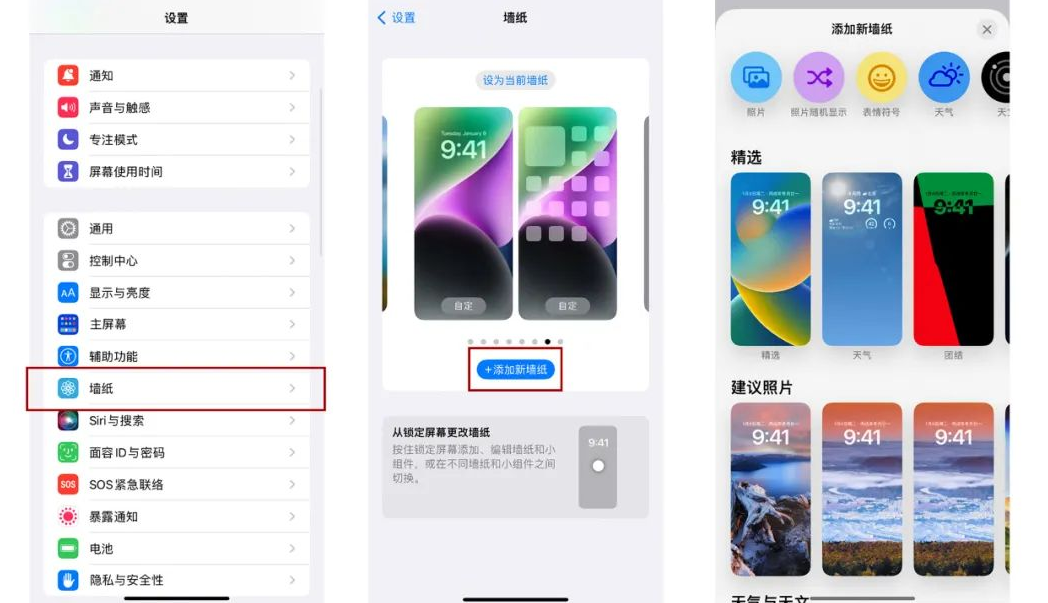
第二种:iOS16新增的自定义锁屏编辑功能。只需长按锁屏界面,左右滑动可以看到历史使用壁纸,直接点击右下角蓝色“+”号键,或向左滑动到最后一页,击右蓝色“+”号键,同样会跳到苹果墙纸库。
根据个人需求,可以选择适合的壁纸,并通过左右滑动来设置壁纸颜色
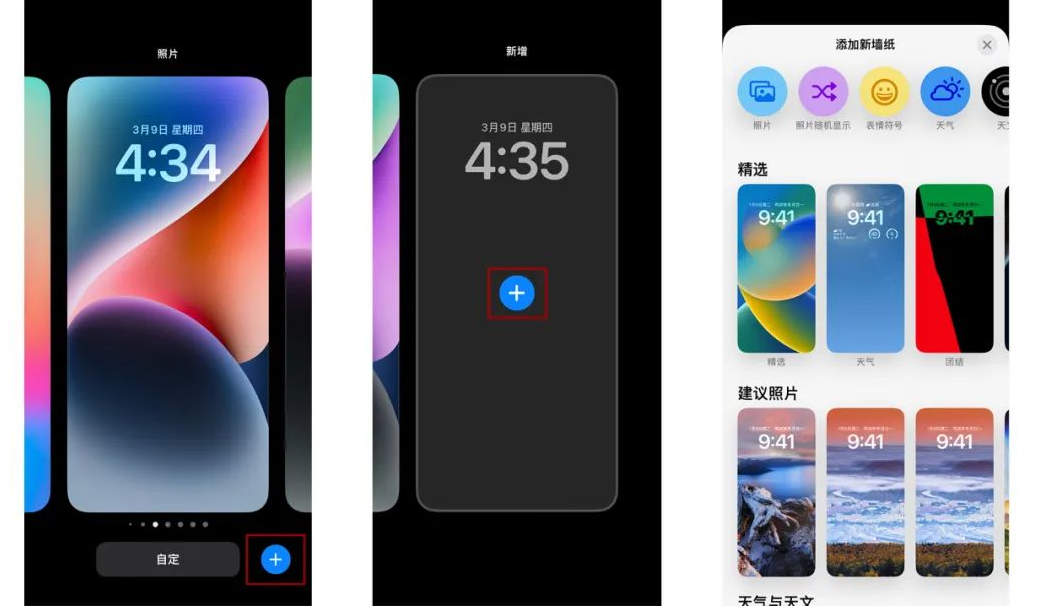
2、iOS 16编辑锁屏
当我们将锁屏更换成自己想要的壁纸后,iOS16还支持日期和时间的独特字体和颜色设置,还可以添加小组件,进一步进行个性化设置。
初始设置屏幕会出现锁屏编辑的提示,如果错过了之后还可以继续设置,同样长按锁屏界面,当屏幕下方出现“自定”时,点击“自定”,选择“锁屏”,然后就可以个性化设置了。
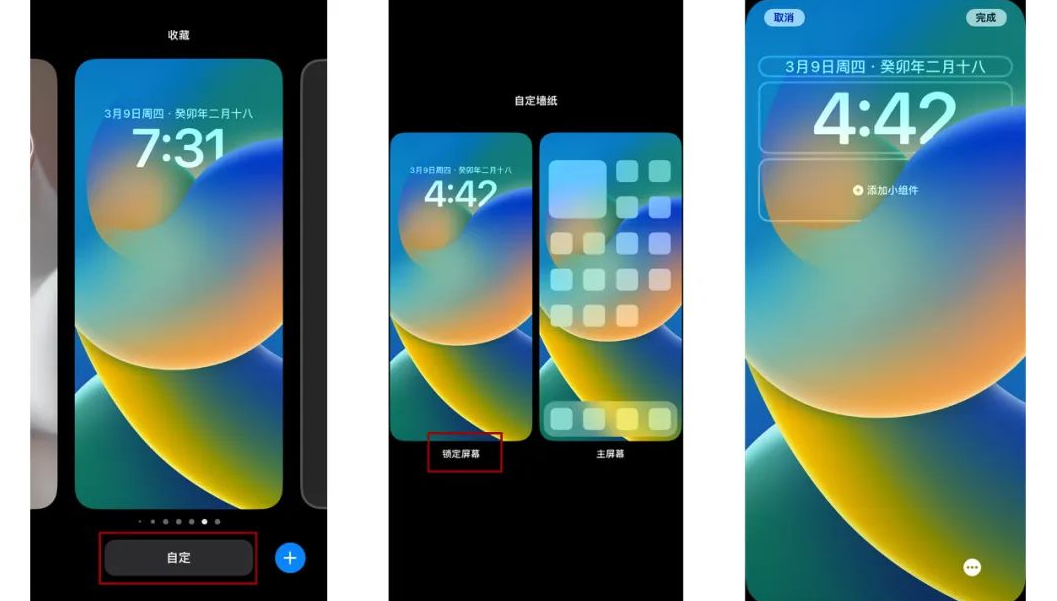
首先,您可以点击日期栏,然后根据您的日常需求选择合适的展示组件
点击时间模块后,用户可以自由地调整时间的字体和颜色,通过左右滑动实现个性化设置
(3)再点击“添加小组件”,不仅可以添加天气、日程等组件信息,还可以添加各类APP组件。
完成以上设置后,再点击“完成”,返回到桌面就可发现自定义完成了。

3、iOS 16景深模式
更新到iOS 16的iPhone,苹果新增了人工智能(AI)来处理图像,并将其主体与背景进行了区分,以便将其设置为锁屏壁纸
也就是说整个锁屏界面分成了三层,第一层是图像背景,第二层是锁屏时钟,第三层是图像主体,形成了3D视觉效果,称为“景深效果”。
在选择锁屏壁纸时,您可以使用双指来放大或缩小壁纸。点击屏幕右下角的"...",您将能够看到已启用的"景深效果"。最后将其设置为您的壁纸即可
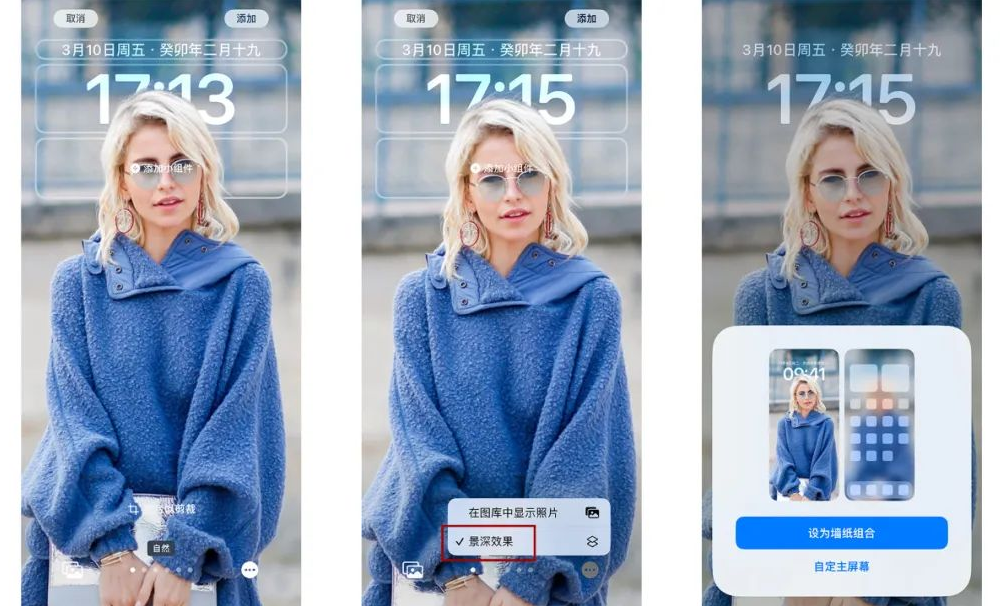
前提是需要选择的是具有突出主体的壁纸,无论是人物、动物,或是植物等,只要是物体突出能被AI识别到,就可以设置出景深效果。
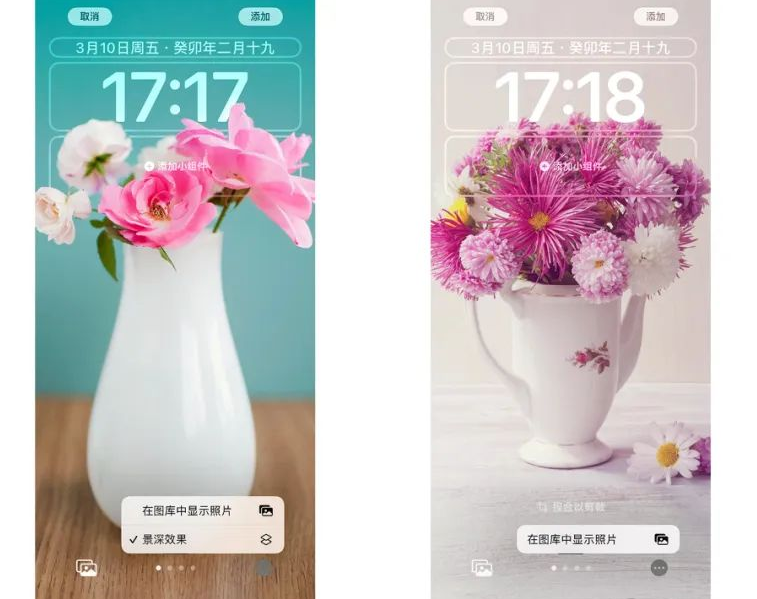
4、iOS16删除自定义锁屏
在锁屏界面上长按,找到您不想要的自定义锁屏界面,向上轻轻一滑,就会出现删除键,您就可以快速删除您不想要的锁屏壁纸了
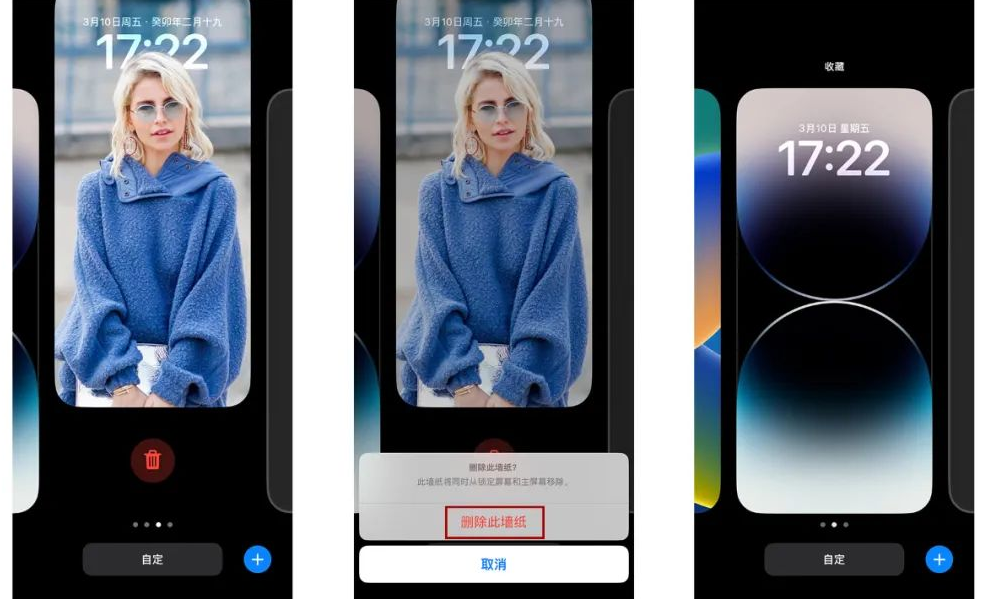
温馨小提示:
目前,锁屏最多可以添加4个小(1×1)小部件、2个中小(2×1)小部件或2个中等大小的部件
B.iOS 16锁屏天文壁纸上的绿点,显示的是你当前所在的位置。
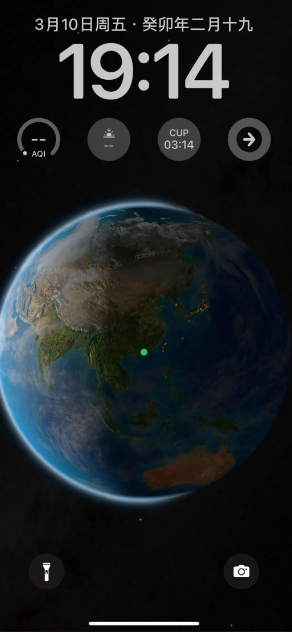
5、关闭全天候显示
对于iOS16锁屏界面的个性化设置,一些用户认为它会消耗过多电量,他们并不需要这个功能。那么,要如何关闭这个功能呢?
其实iPhone锁屏全天候显示,是可以关闭的。打开iPhone【设置】-【显示与亮度】,就可以直接关闭全天候显示,也可以选择关闭墙纸或通知。
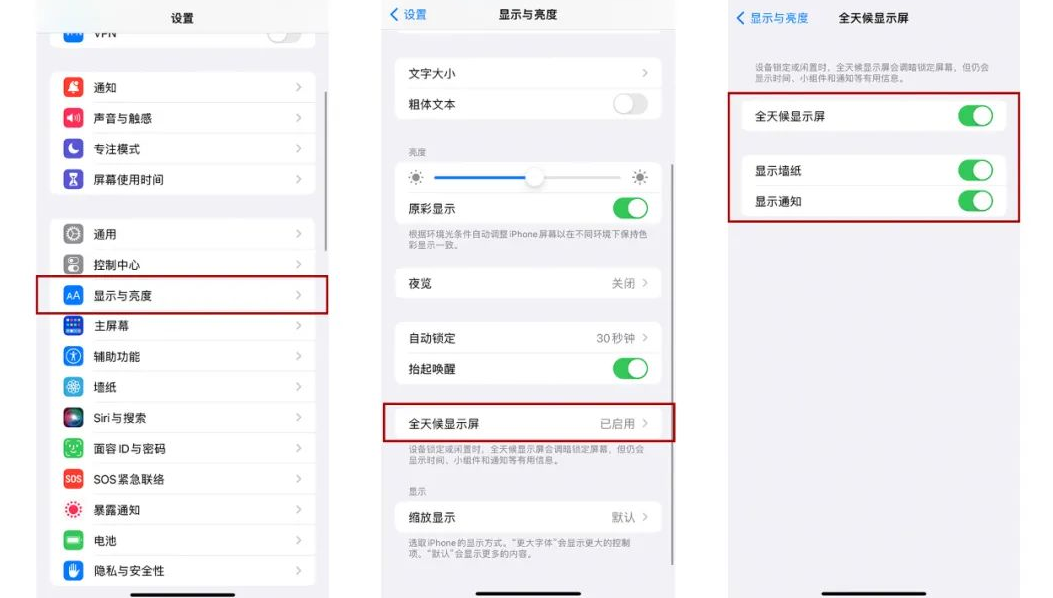
以上是个性化锁屏界面-iOS16带来自定义的iPhone锁屏体验!的详细内容。更多信息请关注PHP中文网其他相关文章!

